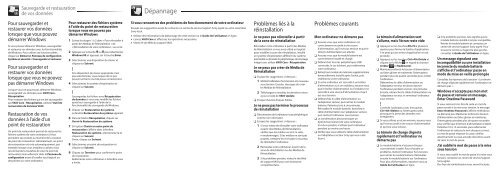Sony VPCJ11M1E - VPCJ11M1E Guide de dépannage
Sony VPCJ11M1E - VPCJ11M1E Guide de dépannage
Sony VPCJ11M1E - VPCJ11M1E Guide de dépannage
You also want an ePaper? Increase the reach of your titles
YUMPU automatically turns print PDFs into web optimized ePapers that Google loves.
Sauvegar<strong>de</strong> et restauration<br />
<strong>de</strong> vos données<br />
Dé<strong>pannage</strong><br />
Pour sauvegar<strong>de</strong>r et<br />
restaurer vos données<br />
lorsque que vous pouvez<br />
démarrer Windows<br />
Si vous pouvez démarrer Windows, sauvegar<strong>de</strong>z<br />
et restaurez vos données avec les fonctionnalités<br />
<strong>de</strong> Windows. Pour utiliser ces fonctionnalités,<br />
cliquez sur Démarrer, Panneau <strong>de</strong> configuration,<br />
Système et sécurité et Sauvegar<strong>de</strong>r et restaurer.<br />
Pour sauvegar<strong>de</strong>r et<br />
restaurer vos données<br />
lorsque que vous ne pouvez<br />
pas démarrer Windows<br />
Lorsque vous ne pouvez pas démarrer Windows,<br />
sauvegar<strong>de</strong>z vos données avec VAIO Care -<br />
Récupération.<br />
Pour restaurer <strong>de</strong>s fichiers qui ont été sauvegardés<br />
par VAIO Care - Récupération, utilisez l'Outil <strong>de</strong><br />
restauration <strong>de</strong> données VAIO.<br />
Restauration <strong>de</strong> vos<br />
données à l'ai<strong>de</strong> d'un<br />
point <strong>de</strong> restauration<br />
Un point <strong>de</strong> restauration permet <strong>de</strong> restaurer les<br />
fichiers système <strong>de</strong> votre ordinateur à l'état<br />
précé<strong>de</strong>nt qui existait au moment <strong>de</strong> la création<br />
du point <strong>de</strong> restauration. Généralement, un point<br />
<strong>de</strong> restauration est créé automatiquement, par<br />
exemple lorsque vous installez un pilote, nous<br />
recommandons toutefois <strong>de</strong> créer le point <strong>de</strong><br />
restauration manuellement dans le Panneau <strong>de</strong><br />
configuration avant d'installer tout logiciel ou<br />
<strong>de</strong>s pilotes sur votre ordinateur.<br />
Pour restaurer <strong>de</strong>s fichiers système<br />
à l'ai<strong>de</strong> du point <strong>de</strong> restauration<br />
lorsque vous ne pouvez pas<br />
démarrer Windows<br />
1 Suivez les étapes 1 à 3 dans « Pour réinstaller à<br />
partir <strong>de</strong>s Médias <strong>de</strong> Réinstallation » <strong>de</strong><br />
« Réinstallation <strong>de</strong> votre ordinateur » au recto.<br />
2 Appuyez sur la touche ou pour sélectionner<br />
Windows RE et appuyez sur la touche Enter.<br />
3 Sélectionnez une disposition du clavier et<br />
cliquez sur Suivant.<br />
Si la disposition <strong>de</strong> clavier appropriée n'est<br />
pas sélectionnée, vous risquez <strong>de</strong> ne pas<br />
pouvoir entrer le mot <strong>de</strong> passe correctement.<br />
4 Sélectionnez le système d'exploitation et<br />
cliquez sur Suivant.<br />
Sauvegar<strong>de</strong>z les fichiers avec Récupération<br />
<strong>de</strong> données si vous avez modifié les fichiers<br />
après leur sauvegar<strong>de</strong> à l'ai<strong>de</strong> <strong>de</strong> la<br />
fonctionnalité <strong>de</strong> sauvegar<strong>de</strong> <strong>de</strong> Windows.<br />
5 Cliquez sur Restauration du système.<br />
La fenêtre Restauration du système apparaît.<br />
6 Dans la fenêtre Récupération, cliquez sur<br />
Ouvrir la Restauration du système.<br />
7 Si l'option Choisir un autre point <strong>de</strong><br />
restauration s'affiche dans la fenêtre<br />
Restauration du système, sélectionnez-la et<br />
cliquez sur Suivant.<br />
Sinon, cliquez sur Suivant.<br />
8 Sélectionnez un point <strong>de</strong> restauration et<br />
cliquez sur Suivant.<br />
9 Cliquez sur Terminer pour confirmer le point<br />
<strong>de</strong> restauration.<br />
Redémarrez votre ordinateur si la fenêtre vous<br />
y invite.<br />
Si vous rencontrez <strong>de</strong>s problèmes <strong>de</strong> fonctionnement <strong>de</strong> votre ordinateur<br />
Essayez ces suggestions avant <strong>de</strong> contacter un centre <strong>de</strong> service/support <strong>Sony</strong> agréé ou votre reven<strong>de</strong>ur<br />
<strong>Sony</strong> local.<br />
Utilisez <strong>de</strong>s informations <strong>de</strong> dé<strong>pannage</strong> <strong>de</strong> cette section ou le <strong>Gui<strong>de</strong></strong> <strong>de</strong> l'utilisateur en ligne.<br />
Lancez VAIO Care et effectuez les opérations nécessaires.<br />
Visitez le site Web du support VAIO.<br />
Problèmes liés à la<br />
réinstallation<br />
Je ne peux pas réinstaller à partir<br />
<strong>de</strong> la zone <strong>de</strong> réinstallation<br />
Réinstallez votre ordinateur à partir <strong>de</strong>s Médias<br />
<strong>de</strong> Réinstallation si vous avez utilisé un logiciel<br />
pour modifier la zone <strong>de</strong> réinstallation, installé<br />
un système d'exploitation différent du système<br />
préinstallé ou formaté le périphérique <strong>de</strong> stockage<br />
intégré sans utiliser VAIO Care - Récupération.<br />
Je ne peux pas créer <strong>de</strong> Média <strong>de</strong><br />
Réinstallation<br />
Essayez les suggestions ci-<strong>de</strong>ssous :<br />
1 Mettez l'ordinateur hors tension et à nouveau<br />
sous tension. Ensuite, réessayez <strong>de</strong> créer<br />
les Médias <strong>de</strong> Réinstallation.<br />
2 Téléchargez et installez les <strong>de</strong>rnières mises<br />
à jour à l'ai<strong>de</strong> <strong>de</strong> VAIO Update.<br />
Essayez d'autres disques fiables.<br />
Je ne peux pas terminer le processus<br />
<strong>de</strong> réinstallation<br />
Déconnectez <strong>de</strong> l'ordinateur tout périphérique<br />
externe non nécessaire.<br />
Essayez les suggestions ci-<strong>de</strong>ssous :<br />
1 Si vous tentez <strong>de</strong> réinstaller votre ordinateur<br />
à partir <strong>de</strong>s Médias <strong>de</strong> Réinstallation,<br />
vérifiez que les médias ne sont ni sales,<br />
ni endommagés. Si les médias ne sont pas<br />
propres, nettoyez-les et essayez à nouveau<br />
<strong>de</strong> réinstaller l'ordinateur.<br />
2 Réinstallez votre ordinateur à partir <strong>de</strong> la<br />
zone <strong>de</strong> réinstallation ou <strong>de</strong>s Médias <strong>de</strong><br />
Réinstallation.<br />
3 Si le problème persiste, visitez le site Web<br />
<strong>de</strong> support VAIO pour une assistance<br />
complémentaire.<br />
Problèmes courants<br />
Mon ordinateur ne démarre pas<br />
Assurez-vous que votre ordinateur est<br />
correctement raccordé à une source<br />
d'alimentation, qu'il est sous tension et que le<br />
témoin d'alimentation est allumé.<br />
Assurez-vous que le module batterie est<br />
correctement installé et chargé.<br />
Débranchez tous les périphériques USB<br />
connectés, le cas échéant, puis redémarrez<br />
votre ordinateur.<br />
Retirez tout module <strong>de</strong> mémoire supplémentaire<br />
éventuellement installé après l'achat, puis<br />
redémarrez votre ordinateur.<br />
Si votre ordinateur est raccordé à un boîtier<br />
d'alimentation ou à un onduleur, assurez-vous<br />
que le boîtier d'alimentation ou l'onduleur est<br />
raccordé à une source d'alimentation et qu'il<br />
est sous tension.<br />
Débranchez le câble d'alimentation ou<br />
l'adaptateur secteur, puis retirez le module<br />
batterie. Patientez trois à cinq minutes.<br />
Réinstallez le module batterie, branchez le<br />
câble d'alimentation ou l'adaptateur secteur,<br />
puis mettez l'ordinateur sous tension.<br />
La con<strong>de</strong>nsation peut provoquer un<br />
dysfonctionnement <strong>de</strong> votre ordinateur.<br />
Si cela se produit, n'utilisez pas l'ordinateur<br />
pendant au moins une heure.<br />
Vérifiez que vous utilisez le câble d'alimentation<br />
ou l'adaptateur secteur <strong>Sony</strong> qui vous a été<br />
fourni.<br />
Le témoin d'alimentation vert<br />
s'allume, mais l'écran reste vi<strong>de</strong><br />
Appuyez sur les touches Alt+F4 à plusieurs<br />
reprises pour fermer la fenêtre d'application.<br />
Il se peut qu'une erreur d'application se soit<br />
produite.<br />
Appuyez sur les touches Ctrl+Alt+Delete et<br />
cliquez sur la flèche en regard du bouton<br />
Arrêter et Redémarrer.<br />
Maintenez enfoncé le bouton d'alimentation<br />
ou faites glisser et maintenez l'interrupteur<br />
pendant plus <strong>de</strong> quatre secon<strong>de</strong>s pour arrêter<br />
l'ordinateur.<br />
Débranchez le câble d'alimentation ou<br />
l'adaptateur secteur et laissez reposer<br />
l'ordinateur pendant environ cinq minutes.<br />
Ensuite, rebranchez le câble d'alimentation ou<br />
l'adaptateur secteur, et remettez l'ordinateur<br />
sous tension.<br />
L'arrêt <strong>de</strong> l'ordinateur avec les touches<br />
Ctrl+Alt+Delete ou l'interrupteur peut<br />
provoquer la perte <strong>de</strong>s données non<br />
enregistrées.<br />
Si vous utilisez un écran externe, assurez-vous<br />
qu'il est raccordé à une source d'alimentation<br />
et qu'il est sous tension.<br />
Le témoin <strong>de</strong> charge clignote<br />
rapi<strong>de</strong>ment et l'ordinateur ne<br />
démarre pas<br />
Le module batterie n'est peut-être pas<br />
correctement installé. Pour résoudre ce<br />
problème, mettez l'ordinateur hors tension,<br />
puis retirez le module batterie. Réinstallez<br />
ensuite le module batterie sur l'ordinateur.<br />
Pour plus d'informations, reportez-vous au<br />
<strong>Gui<strong>de</strong></strong> <strong>de</strong> l'utilisateur en ligne.<br />
Si le problème persiste, cela signifie que le<br />
module batterie installé n'est pas compatible.<br />
Retirez le module batterie et contactez un<br />
centre <strong>de</strong> service/support <strong>Sony</strong> agréé. Pour<br />
trouver le centre ou l'agent le plus proche,<br />
consultez le <strong>Gui<strong>de</strong></strong> <strong>de</strong> l'utilisateur en ligne.<br />
Un message signalant une<br />
incompatibilité ou une installation<br />
incorrecte du module batterie<br />
s'affiche et l'ordinateur passe en<br />
mo<strong>de</strong> <strong>de</strong> mise en veille prolongée<br />
Consultez les réponses <strong>de</strong> la section « Le témoin<br />
<strong>de</strong> charge clignote rapi<strong>de</strong>ment et l'ordinateur ne<br />
démarre pas ».<br />
Windows n'accepte pas mon mot<br />
<strong>de</strong> passe et renvoie un message,<br />
Enter Onetime Password<br />
Si vous saisissez trois fois <strong>de</strong> suite un mot <strong>de</strong><br />
passe erroné à la mise sous tension, le message<br />
Enter Onetime Password s'affiche et Windows<br />
ne démarre pas. Maintenez enfoncé le bouton<br />
d'alimentation ou faites glisser et maintenez<br />
l'interrupteur pendant plus <strong>de</strong> quatre secon<strong>de</strong>s<br />
pour vérifier que le témoin d'alimentation s'éteint.<br />
Patientez 10 à 15 secon<strong>de</strong>s, puis redémarrez<br />
l'ordinateur et saisissez le mot <strong>de</strong> passe correct.<br />
Le mot <strong>de</strong> passe respecte la casse, vérifiez<br />
attentivement la casse actuelle <strong>de</strong>s lettres avant<br />
<strong>de</strong> saisir le mot <strong>de</strong> passe.<br />
J'ai oublié le mot <strong>de</strong> passe à la mise<br />
sous tension<br />
Si vous avez oublié le mot <strong>de</strong> passe à la mise sous<br />
tension, contactez un centre <strong>de</strong> service/support<br />
<strong>Sony</strong> agréé.<br />
Des frais <strong>de</strong> réinitialisation vous seront facturés.